
La mayoría de los poseedores de un Blackberry contamos con una conexión ilimitada a internet, a más de alguno le gustaría poder usar esa conexión para navegar desde su PC, el proceso para lograrlo es relativamente fácil, solo necesitamos:
- Blackberry con plan a internet.
- Cable USB
- Blackberry Desktop Manager
Pasos a seguir:
- Instalamos el software Destkop Manager, este viene en los CD’s del móvil. Si no lo tienes puedes descargarlo desde aquí.
- Conecta tu teléfono a la PC mediante el Cable USB, esto deberá iniciar la instalación automática de los drivers.
- Una vez se terminen de instalar los drivers ve a Panel de Control > Redes e Internet > Centro de redes y recursos compartidos y ahi selecciona “Configurar una nueva conexión”.
- Selecciona “Crear una conexión de acceso telefónico”
- Aparecerá la siguiente ventana:
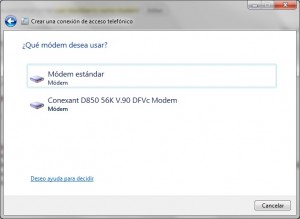
Si no aparece el “Módem Estándar” tendrás que reiniciar la PC.
Selecciona Módem Estándar. - Aparecerá la ventana de configuración de la conexión.
 Aquí tendremos que utilizar algunos datos del proveedor de internet.
Aquí tendremos que utilizar algunos datos del proveedor de internet.
En caso de Claro Honduras son:
Numero de teléfono: *99#
Usuario: webmegatel
Contraseña: webmegatel
El dato de numero de teléfono normalmente no cambia de proveedor a proveedor, si te hace falta información de conexion investiga con tu proveedor o mira la lista que esta al final del articulo. - Selecciona conectar, habrá un fallo de conexión. Elige “Configurar conexión de todos modos”
- Busca en el menú de inicio “Teléfono y módem”
- En la pestaña Modems selecciona Módem Estándar y haz click en Propiedades, en la ventana que se abra haz click en Cambiar Configuración (necesitas privilegios de admin para hacer esto) .
- Ve a la pestaña de Opciones Avanzadas.
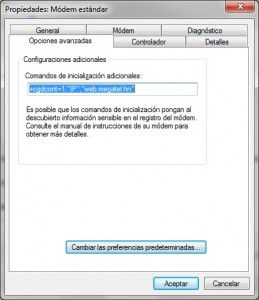
Modifica los comandos de inicialización añadiendo:
+cgdcont=1,"IP","web.megatel.hn"
Esta informacion tambien depende de tu proveedor de internet, el caso anterior es el de Claro Honduras.
El comando varia solo en la parte +cgdcont=1,”IP”,”web.megatel.hn” que indica la APN del proveedor. - Haz click en aceptar.
- Inicia el Desktop Manager y conecta el celular de nuevo (Si lo cerraste o desconectaste)
- Lanza la conexión desde el menú de conexiones que se encuentra cerca de la hora de Windows.

Haz click en Marcar (recuerda tener abierto el Desktop Manager cada vez que te conectes, luego podrás cerrarlo) .
Y listo, deberías estar conectado a Internet.
Configuración de conexión de algunos proveedores.
TIGO Honduras
Username:
Password:
Username:
Password:
APN: internet.tigo.hn
TIGO Guatemala
Username:
Password:
Username:
Password:
APN: internet.tigo.gt
ICE Costa Rica
Username: blank
Password:blank
APN: icecelular
Password:blank
APN: icecelular
Movistar Venezuela
Usuario:
Clave:
Clave:
APN: internet.movistar.ve
Claro Argentina
Usuario: clarogprs
Clave: clarogprs999
Clave: clarogprs999
APN: gprs.claro.com.ar / internet.ctimovil.com.ar
TIGO Colombia
Usuario:
Clave:
Clave:
APN: web.colombiamovil.com.co / wap.tigo.com.co
Porta Ecuador
Usuario: portawap
Clave: portawap2003
Clave: portawap2003
APN: wap.porta.com.ec
Movistar Chile
Usuario: web
Clave: web
APN: web.tmovil.cl
Clave: web
APN: web.tmovil.cl
Telcel México
Usuario: webgprs
contraseña: webgprs2002
APN: internet.itelcel.com
contraseña: webgprs2002
APN: internet.itelcel.com
Movistar México
Usuario: movistar
Contraseña: movistar
APN: internet.movistar.mx
Contraseña: movistar
APN: internet.movistar.mx
No hay comentarios:
Publicar un comentario